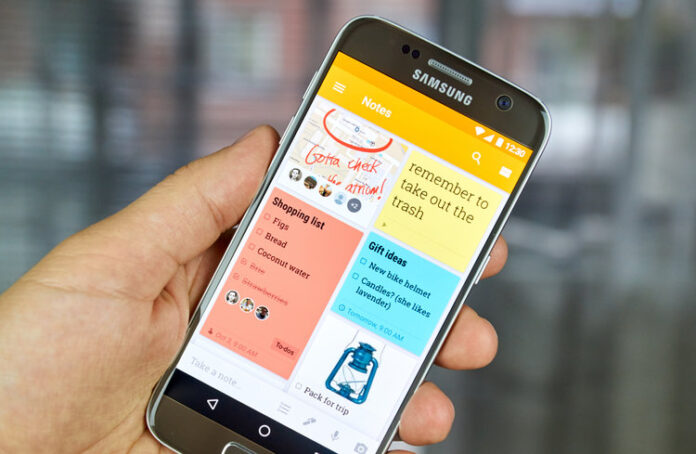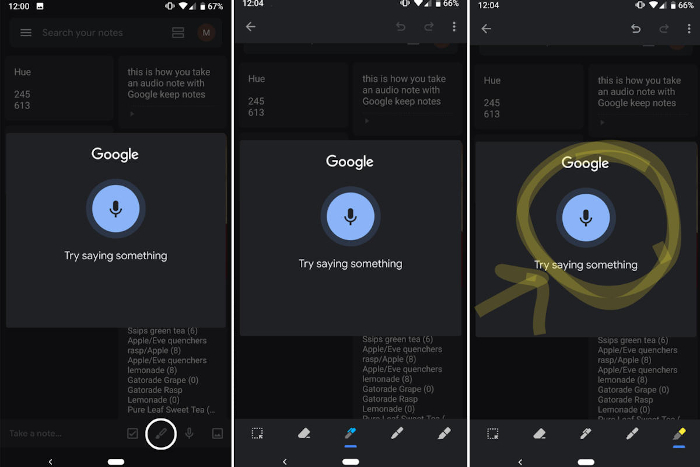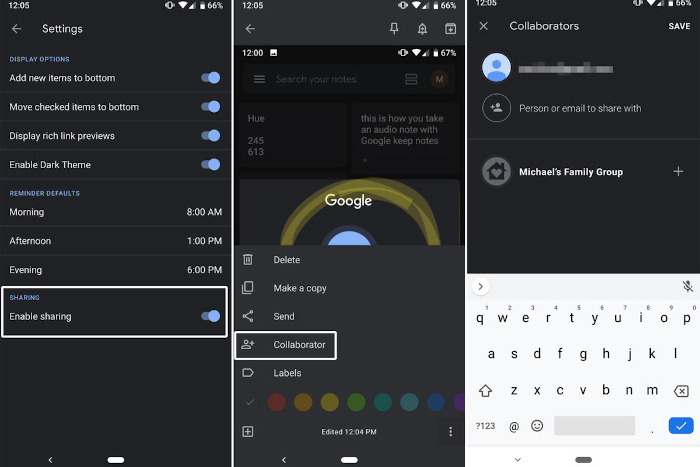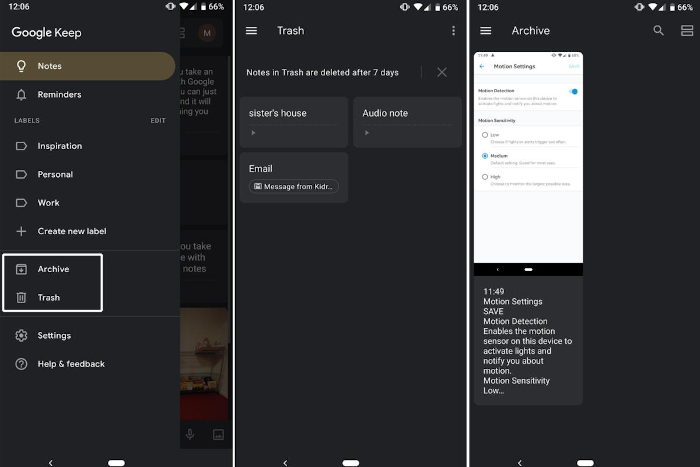Google Keep Notes je vjerojatno najpodcjenjenija Googleova usluga, odnosno servis. Radi se o aplikaciji koja je prvotno zamišljena za brzo zapisivanje nekih ideja ili obaveza koje imate, no vrlo brzo je prerastala u odličnu “to-do/notes” aplikaciju koju mnogi rado koriste. Jednostavna je, brza i ima mnoštvo mogućnosti koje biste mogli iskoristiti. Nažalost, oni koji koriste Google Keep ne znaju da mogu mnogo više toga postići s njom i biti mnogo produktivniji. Mi ćemo vam u ovom tekstu pokazati “tips and tricks”, odnosno mogućnosti koje bi vam mogle biti zanimljive. Pa krenimo redom …
Napravite glasovnu bilješku
Iako mnogi Google Keep koriste da bi zapisali svoje obaveze i ono što trebaju napraviti, ponekad je mnogo jednostavnije iskoristiti vaš glas za bilješku. Pogotovo kada hodate ulicom i sjetite se nečega. Lako ćete to zapisati (ili prepisati) kada dođete u ured ili doma u stan. Zato otvorite Google Keep i pri dnu ekrana ćete vidjeti ikonicu mikrofona. Kada se pokaže novi prozor vidjet ćete poruku “Try saying something”. Počnite pričati i automatski će se početi snimati vaša glasovna bilješka. Čak će GKeep probati iz vašeg glasa i napisati bilješku, iako s Hrvatskim jezikom to baš i ne funkcionira.
Napravite bilješku iz slike
Audio zapis nije jedino što će Google probati prebaciti u tekst. Ako u Google Keep ubacite sliku na kojoj je tekst, Google će uzeti tu sliku, proskenirati tekst i iz slike napraviti tekstualnu bilješku. Kliknite na sliku koja ima tekst da biste ju “otvorili”, zatim u gornjem desnom kutu stisnite ikonicu koja ima tri vertikalne točkice (menu). Iz menija odaberite opciju “Grab image text”. Odite nazad u bilješku i ispod slike biste trebali vidjeti tekst koji je Google “ugrabio” sa slike.
Crtajte po slikama
Pretvaranje slike u tekst, nije jedina mogućnost koju imate sa slikama. Slike unutar Google Keepa možete bojati, podcrtavati i označavati. Samo importajte sliku u bilješku, te pri dnu ekrana odaberite ikonicu “kista”. To će vam otvoriti dodatne opcije i svaka služi za drugu radnju. Poigrajte se sami s tim alatima da vidite što možete s njima.
Syncajte bilješke s Google Docsom
Sigurno ste bar jednom u životu sami sebi poslali email s tekstom vaše bilješke kako biste to mogli iskoristiti za neku prezentaciju ili dokument. No, postoji i lakši način. Ne morate sami sebi slati email, pa kopirati sadržaj emaila u dokument. Google Keep je u potpunosti sinkroniziran s Google Suiteom. Kada otvorite Google Docs ili Slides, samo kliknite na Keep logo u sidebaru s desne strane i vidjet ćete listi spremljenih bilješki iz Google Keepa. Odaberite bilješku i ona će se kopirati u vaš dokument. Nakon toga ju možete editirati, brisati, dodavati stvari i slično. To je jako jednostavan način da iz bilješke napravite dokument.
Podijelite s prijateljima ili kolegama
Većina bilješki u Google Keepu će vjerojatno biti samo za vas. Ali ako imate neku bilješku koju želite podijeliti s prijateljima ili kolegama, možete to vrlo lako učiniti. Prvo ćete morati uključiti “Sharing” opciju unutar postavki. Zatim otvorite bilješku koju želite podijeliti s nekime, te kliknite na ikonicu menija (tri vertikalne točkice). Iz menija odaberite “Collaborator”, te dodajte osobe kojima želite podijeliti bilješke.
Instalirajte si Chrome ekstenziju
Iako se u Google Keep možete logirati preko web preglednika, mnogo je bolje i lakše koristiti Google Keep preko Chrome ekstenziju. Nju možete naći na ovoj adresi.
Kraj URL-a će vam se pojaviti ikonica Google Keepa, te ćete se prvi puta morati ulogirati u svoj Google korisnički račun. Nakon toga, kada posjetite neku web stranicu koju si želite spremiti u Google Keep ili vidite neku zanimljivu sliku, dovoljno je samo da stisnete na dotičnu ikonicu. Naravno, preko ekstenzije, možete i kreirati tekstualne bilješke.
Postavite vrijeme ili lokaciju da vas podsjeti na bilješku
Google ima dediciranu reminder aplikaciju koja se zove Tasks, ali ako ne želite još jednu aplikaciju na vašem mobitelu, možete si postaviti bilješke da vas podsjete na nešto što morate obaviti. Kada ste otvorili bilješku, kliknite na ikonicu “zvona” kako biste postavili reminder za određeni datum i vrijeme da vas podsjeti. Možete postaviti i lokaciju, odnosno da vam se upali podsjetnik kada dođete na određenu lokaciju. Na primjer, možete napraviti popis za kupnju i staviti reminder da vam se javi kada uđete u trgovački centar u kojem obavljate vašu kupnju.
Vratite obrisanu bilješku
Ok, ovo nije baš skrivena opcija, ali možda ju niste opazili tijekom korištenja Google Keepa. Ako ste slučajno obrisali bilješku, a shvatili ste da ju ipak trebate, možete ju vratiti u roku od 7 dana od brisanja. Samo odite u “trash” i vratite ju.
Postoji i drugi način za “brisanje” bilješku, a to je zapravo arhiviranje. Ako vam bilješka ne treba, ali niste sigurni hoće li vam trebati u budućnosti, jednostavno ju arhivirajte. Ona vam više neće biti vidljiva među aktivnim bilješkama, ali ako ju budete trebali naći ćete ju u “Archive” folderu.
Piše: B.P.